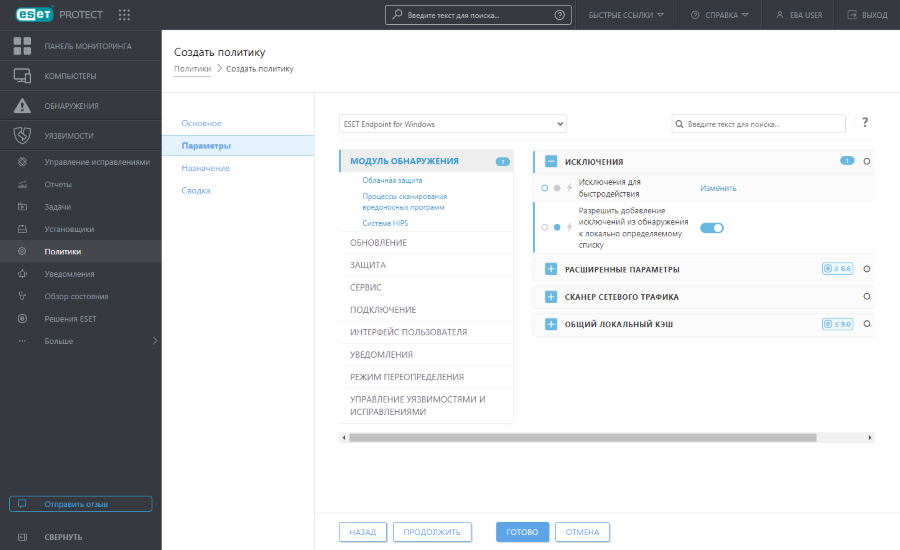Создать исключение
Вы можете исключить выбранные элементы из обнаружения в будущем. Щелкните обнаружение и выберите ![]() Создать исключение. Вы можете исключить только обнаружения
Создать исключение. Вы можете исключить только обнаружения ![]() защиты от вирусов и обнаружения
защиты от вирусов и обнаружения ![]() файервола — правила IDS. Вы можете создать исключение и применить его к нескольким компьютерам или группам. Раздел Дополнительно > Исключения содержит все созданные исключения, повышает их видимость и упрощает управление ими.
файервола — правила IDS. Вы можете создать исключение и применить его к нескольким компьютерам или группам. Раздел Дополнительно > Исключения содержит все созданные исключения, повышает их видимость и упрощает управление ими.
Используйте исключения с осторожностью — они могут привести к заражению компьютера. |
В ESET PROTECT существуют две категории исключений ![]() защиты от вирусов:
защиты от вирусов:
•Исключения для улучшения производительности — исключения файлов и папок, определяемые путем. Их можно создать с помощью политики. См. также сведения о формате исключений для улучшения производительности и примеры.
•Исключения обнаружения — исключения файлов, определяемые по имени обнаружения, имени обнаружения и его пути или по хэшу объекта. См. также примеры исключений обнаружения, определяемые по имени обнаружения.
Ограничения для исключений из обнаружения •В ESET PROTECT нельзя создавать исключения обнаружения с помощью политики. •Если ранее в политиках содержались исключения из обнаружения, можно перенести исключения из политики в список Исключения. •По умолчанию исключения обнаружения заменяют локальный список существующих исключений на управляемых компьютерах. Чтобы сохранить существующий локальный список исключений, необходимо применить параметр политики Разрешить добавление исключений из обнаружения к локально определяемому списку перед применением исключений из обнаружения:
|
Параметры
Некоторые версии продуктов безопасности могут не поддерживать все критерии исключения. |
Вы можете исключить обнаружения на основе выбранных критериев исключения.
 Обнаружения защитой от вирусов
Обнаружения защитой от вирусов
•Путь и обнаружение. Исключать каждый файл по имени и пути обнаружения, а также по имени файла (например, file:///C:/Users/user/AppData/Local/Temp/34e1824e/ggdsfdgfd.pdf.exe). Это хороший способ исключить файл, который может измениться и иметь другой хэш, но имя обнаружения при этом останется прежним, в то время как путь и имя файла не изменятся.
•Точные файлы. Исключать каждый файл по хешу. Это самый безопасный способ исключить конкретный файл. Если файл изменится, изменится и хэш, и это исключение больше не будет действовать. Не имеет значения, в какой части файловой системы он находится. Если совпадает хэш, файл будет исключен.
•Обнаружение. Исключать каждый файл по имени обнаружения. Если вы уверены, что любое обнаружение, помеченное определенным именем обнаружения, безопасно и может присутствовать в вашей среде, можно исключить категорию обнаружения (например, можно исключить обнаружения разных средств удаленного рабочего стола и их варианты).
Обнаружения в архивах
Если в архиве выявлено одно или несколько обнаружений, в разделе Обнаружения будут приведены сведения об архиве и каждом обнаружении в архиве.
При исключении файла архива, содержащего обнаружение, обнаружение не исключается. Необходимо исключить отдельные обнаружения в архиве. Максимальный размер файлов в архиве составляет 3 GB. |
Исключенные обнаружения больше не будут выявляться даже в том случае, если они происходят в другом архиве или не архивируются.
 Обнаружения файерволом — правила IDS
Обнаружения файерволом — правила IDS
•Обнаружение и контекст (рекомендуется). Исключать обнаружение файерволом с помощью сочетания следующих условий: по обнаружению, приложению и IP-адресу.
•IP-адрес. Исключать обнаружения файерволом с помощью удаленного IP-адреса. Используйте эту опцию, если при сетевом подключении к определенному компьютеру возникают ложные срабатывания.
•Обнаружение. Исключать обнаружение и игнорировать ложное срабатывание от нескольких удаленных компьютеров.
•Приложение. Исключить приложение из сетевого обнаружения. Разрешить сетевое подключение для приложения, вызывающего ложные срабатывания IDS.
Рекомендуемый вариант предварительно выбирается в зависимости от типа обнаружения.
Установите флажок Устранить соответствующие предупреждения, чтобы автоматически устранять предупреждения, охватываемые исключением.
При необходимости можно добавить комментарий.
Объект
Исключения (для обнаружений |
Исключение по умолчанию применяется к домашней группе пользователя.
Чтобы изменить назначения, щелкните Добавить объекты и выберите целевые объекты, где будет применяться исключение, или выберите существующие назначения и нажмите кнопку Удалить объекты.
Просмотр
Позволяет просматривать обзор созданных исключений. Убедитесь, что все настройки исключения соответствуют вашим предпочтениям.
После создания исключение нельзя изменить. Вы можете только изменить назначение или удалить исключение. |
Чтобы создать исключение, нажмите кнопку Готово.
Просмотреть созданные исключения и управлять ими можно в разделе Дополнительно > Исключения. Чтобы проверить, есть ли у компьютера или группы какие-либо примененные исключения, перейдите в раздел Сведения о компьютере > Конфигурация > Примененные исключения или Сведения о группах > Исключения.